le Registre Windows est une application graphique qui maintient la base de données de tous les paramètres de configuration, stocke les informations sur les options matérielles et système. En d’autres termes, le registre Windows n’est rien d’autre qu’un référentiel de configurations et de paramètres permettant aux utilisateurs d’afficher et de modifier les paramètres avancés. Il donne une idée claire de la configuration de la mémoire sur votre système et des programmes essentiels prenant en charge le démarrage du système d’exploitation. Les utilisateurs peuvent afficher et modifier le registre Windows à l’aide de l’éditeur de registre Windows.
Bien que le registre Windows ait rarement besoin de modifications, il peut arriver que les administrateurs doivent modifier les clés de registre corrompues ou même doivent supprimer les clés de registre corrompues. L’éditeur de registre peut également être souvent utilisé par les administrateurs système pour importer des fichiers .REG ou exporter les fichiers tout en créant les clés et sous-clés de registre. Avec l’aide du registre, on peut facilement personnaliser l’environnement informatique pour personnaliser l’environnement. Bien qu’il ne soit pas recommandé d’apporter des modifications au registre, une petite erreur peut corrompre tout le fonctionnement normal d’un système d’exploitation. Cependant, il est conseillé de créer une sauvegarde du registre avant de modifier le registre Windows.
Si vous utilisez assez souvent l’Éditeur du Registre, vous souhaiterez peut-être l’ouvrir en utilisant uniquement l’invite Exécuter (Winkey + R). Alors que nous recherchons tous un moyen pratique et rapide d’accéder à l’éditeur du registre, les raccourcis clavier de l’éditeur du registre ont pour objectif de vous faire gagner un temps précieux. Bien qu’il n’existe pas de raccourci standard de ce type pour l’Éditeur du Registre dans le système Windows, vous pouvez créer les raccourcis du bureau pour l’Éditeur du Registre en suivant quelques étapes simples.
Dans cet article, nous expliquons comment créer un raccourci sur le bureau et un raccourci clavier pour ouvrir l’Éditeur du Registre. Nous expliquons également comment créer un fichier bat pour l’ouvrir et lui donner des privilèges d’administrateur.
Créer un raccourci sur le bureau pour ouvrir l’Éditeur du Registre
Pour créer un raccourci sur le bureau, sur votre bureau Windows, faites un clic droit et cliquez sur Nouvelle depuis le menu contextuel.
Développez Nouveau et cliquez sur Raccourci pour ouvrir le Créer un raccourci sorcier.

Dans l’assistant Créer un raccourci, tapez le chemin suivant dans la zone vide et cliquez sur Suivant-
C:\Windows\regedit.exe
Tapez maintenant le nom du raccourci dans le champ de texte et cliquez sur Terminer.
Voilà, le raccourci pour ouvrir l’Éditeur du Registre est maintenant créé sur votre bureau.
Pour faciliter davantage la tâche et avoir un accès rapide au registre, vous pouvez attribuer les raccourcis clavier pour ouvrir l’éditeur du registre.
Les étapes suivantes vous guideront dans l’attribution d’un raccourci clavier pour l’Éditeur du Registre.
Attribuer un raccourci clavier pour l’Éditeur du Registre
Localisez le raccourci nouvellement créé de l’Éditeur du Registre sur le bureau.
Faites un clic droit dessus et cliquez sur Propriétés. Accédez à l’onglet Raccourci.
Cliquez sur le champ de texte vide d’une touche de raccourci. Appuyez sur n’importe quelle touche pour attribuer la séquence au raccourci. Rappelez-vous quelle que soit la touche que vous choisissez, CTRL + Alt sera automatiquement préfixé.

Par exemple, si vous avez choisi la touche ‘U’, la séquence Ctrl + Alt + U est créée comme touche de raccourci pour l’Éditeur du Registre.
Fournir des privilèges d’administrateur au raccourci de registre
Maintenant, pour ouvrir l’Éditeur du Registre en tant qu’administrateur, vous devez fournir des privilèges d’administrateur au raccourci sur le bureau.
Pour ce faire, localisez le raccourci nouvellement créé de l’Éditeur du Registre sur le bureau.
Faites un clic droit dessus et cliquez sur Propriétés.
Dans la fenêtre Propriétés, allez dans l’onglet Raccourci et cliquez sur le bouton Avancé.
Cochez la case contre Exécuter en tant qu’administrateur.

Cliquez sur OK pour enregistrer les modifications.
Créer un fichier BAT pour l’éditeur de registre
L’autre méthode consiste à créer un fichier BAT en tant que raccourci pour ouvrir l’Éditeur du Registre.
Les étapes suivantes vous guideront dans la création d’un fichier BAT.
Faites un clic droit sur le bureau pour ouvrir le menu contextuel et cliquez sur Nouveau. Développez Nouveau et cliquez sur Document texte.
Taper regedit dans le bloc-notes.

Allez dans les fichiers et cliquez Enregistrer sous.
Dans la zone de texte, tapez le nom du fichier comme Éditeur du Registre.bat.
Choisissez TOUS les fichiers pour Enregistrer en tant que type. Cliquez sur Enregistrer pour créer le raccourci de l’Éditeur du Registre.
Pour donner les privilèges d’administrateur, faites un clic droit sur le raccourci nouvellement créé et cliquez sur Propriétés.
Accédez à l’onglet Sécurité et cliquez sur Autoriser le contrôle total pour les administrateurs.

Cliquez sur OK pour appliquer les modifications.
Faites-nous savoir si vous avez des questions ou des observations à faire.
Lire la suite: Conseils et fonctionnalités de l’éditeur de registre.



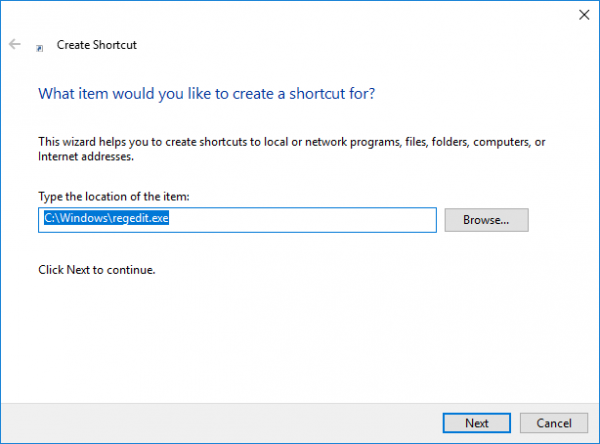
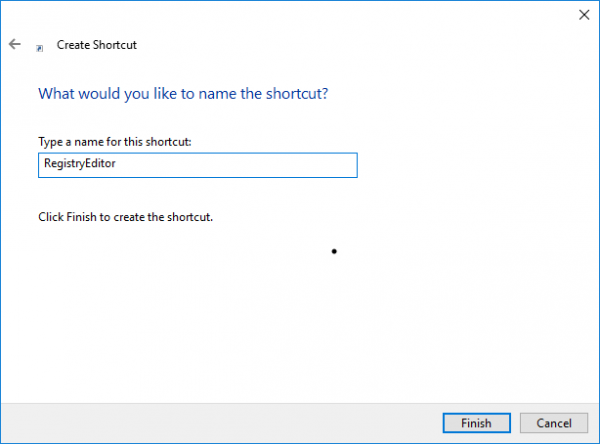

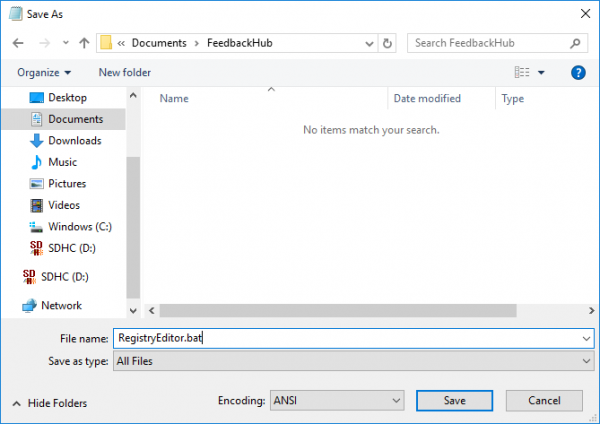
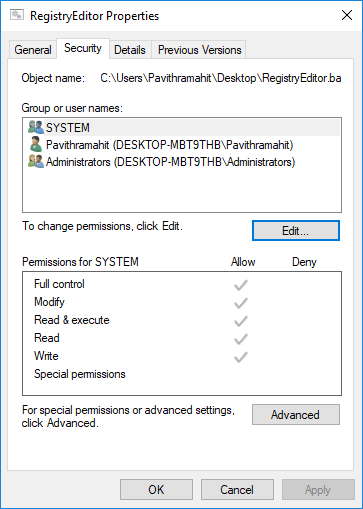
![[2023] 6 façons de copier / coller du texte brut sans formatage](https://media.techtribune.net/uploads/2021/03/5-Ways-to-Copy-Paste-Plain-Text-Without-Formatting-on-Your-Computer-shutterstock-website-238x178.jpg)






